'>

2015 년 11 월 10 일 출시 낙진 4 지금은 약 4 년의 역사를 가지고 있습니다. 그래도 일부 플레이어는 Fallout 4에서 게임 경험을 거의 망치는 지연 문제에 대해 불평하고 있습니다. 이러한 희생자 중 하나가 되더라도 걱정하지 마세요.이 게시물에서는 문제를 해결할 수있는 5 가지 수정 사항을 제공합니다.
이 게시물에서는 단순히 '지연 문제'를 '낮은 FPS'또는 '버벅 거림'과 유사한 것으로 정의합니다.
Fallout 4 지연에 대한 5 가지 수정 사항
다음은 다른 사용자가 Fallout 4에서 지연 문제를 해결하는 데 도움이되는 적용하기 쉬운 몇 가지 방법입니다. 모두 시도 할 필요는 없습니다. 자신에게 맞는 것을 찾을 때까지 목록 아래로 내려가십시오.
수정 1 : 비디오 카드 드라이버 업데이트
정기적으로 비디오 카드 드라이버를 업데이트하십시오. 그렇지 않으면 오래되었거나 손상된 드라이버로 인해 FPS가 낮아지고 게임이 원활하게 실행되지 않을 수도 있습니다.
또한 비디오 드라이버를 업데이트하는 것만으로는 문제를 해결할 수없는 것으로 판명되면 가능한 모든 장치 드라이버 (예 : CPU 및 오디오)를 업데이트하고 이것이 작동하는지 확인해야합니다.
드라이버를 수동으로 업데이트 할 시간, 인내 또는 컴퓨터 기술이 없어도 걱정할 필요가 없습니다. 쉬운 드라이버 당신을 위해 있습니다.
Driver Easy는 시스템을 자동으로 인식하고 올바른 드라이버를 찾습니다. 컴퓨터가 실행중인 시스템을 정확히 알 필요가 없으며 잘못된 드라이버를 다운로드하여 설치할 위험이 없으며 설치시 실수 할 염려가 없습니다. Driver Easy는 모든 것을 처리합니다.
다음 중 하나를 사용하여 드라이버를 자동으로 업데이트 할 수 있습니다. 비어 있는 아니면 그 에 대한 Driver Easy 버전. 그러나 Pro 버전에서는 단 2 번의 클릭 만하면됩니다 (그리고 완전한 지원과 30 일 환불 보장을받을 수 있습니다).
1) 다운로드 Driver Easy를 설치하십시오.
2) Driver Easy를 실행하고 지금 검색 단추. 그러면 Driver Easy가 컴퓨터를 스캔하고 문제가있는 드라이버를 감지합니다.
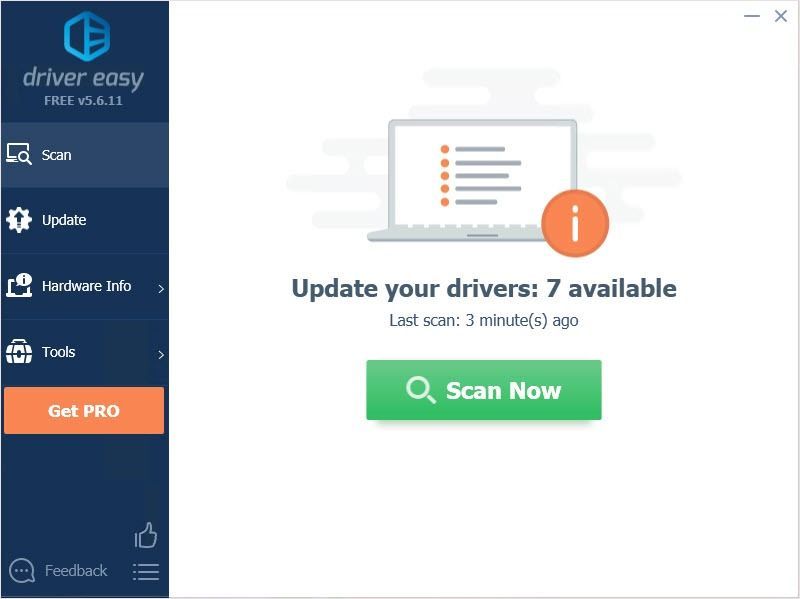
3) 클릭 모두 업데이트 시스템에 누락되었거나 오래된 모든 드라이버의 올바른 버전을 자동으로 다운로드하고 설치하려면 프로 버전 – 클릭하면 업그레이드하라는 메시지가 표시됩니다. 모두 업데이트 ). 또는 비디오 카드 드라이버 만 업데이트하려면 최신 정보 옆에있는 버튼을 클릭합니다.
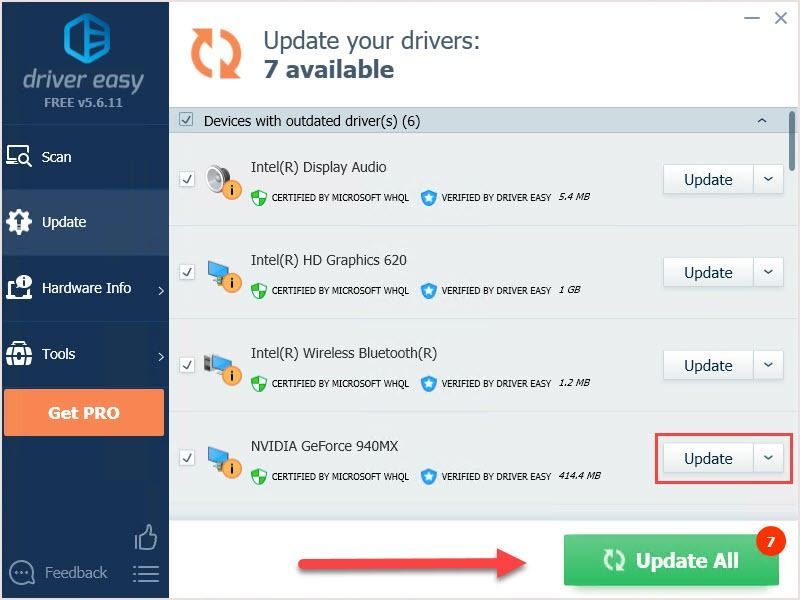
노트 : 원하는 경우 무료로 할 수 있지만 부분적으로는 수동입니다.
사용시 문제가있는 경우 Driver Easy Pro 드라이버를 업데이트하려면 다음 주소로 이메일을 보내주십시오. support@drivereasy.com .이제 게임을 시작하고 원활하게 실행되는지 확인하십시오. 바라건대 그렇습니다. 그러나 그렇지 않은 경우 아래에서 다음 수정 사항을 읽고 시도하십시오.
수정 2 : 비디오 카드 설정 수정
비디오 카드 설정을 수정하려면 다음 절차를 따르십시오.
이 수정 사항은 NVIDIA 그래픽 카드 사용자. AMD 또는 Intel 그래픽 카드를 사용하는 경우 다음과 같이 유사한 조정을 할 수있는 다른 방법을 찾아야합니다.1) 바탕 화면의 빈 공간을 마우스 오른쪽 버튼으로 클릭 한 다음 NVIDIA 제어판 상황에 맞는 메뉴에서.
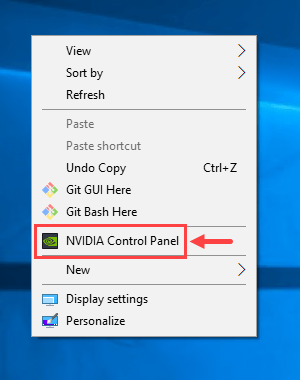
2) 팝업 창에서 3D 설정 관리 왼쪽 창에서. 그런 다음 더하다 Fallout 4의 실행 파일을 찾아 선택합니다.

이제이 프로그램의 설정을 수정할 수 있습니다.
3) 아래 목록에주의하십시오. 이 프로그램에 대한 설정을 지정합니다. . 목록을 스크롤하여 이러한 항목을 찾고 그에 따라 조정하십시오.
- 세트 전력 관리 모드 ...에 최대 성능 선호
- 세트 트리플 버퍼링 ...에 의 위에
- 세트 사전 렌더링 된 최대 프레임 ...에 1
- 세트 수직 동기 ...에 의 위에
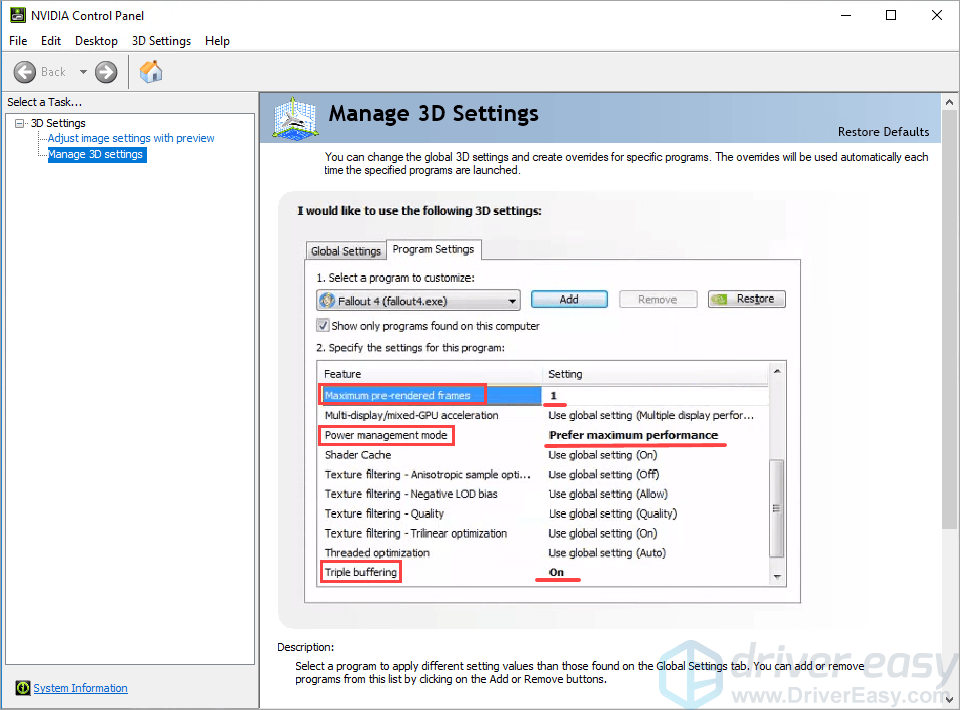
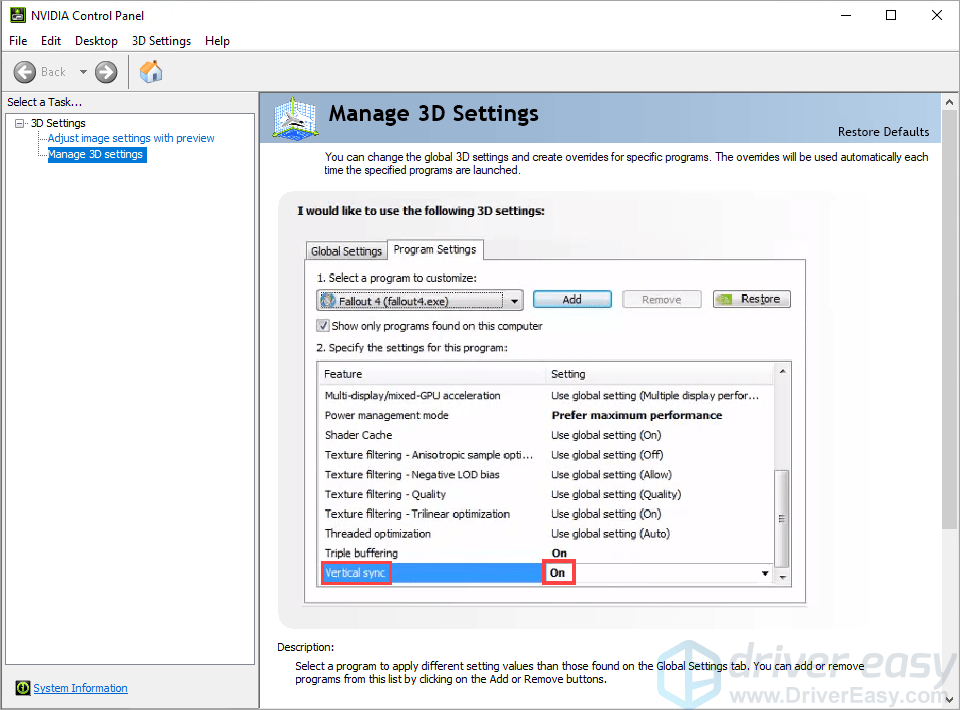
그래픽 카드 설정을 수정 한 후에는 이러한 조정으로 Fallout 4의 지연 문제가 해결되었는지 확인해야합니다. 그렇지 않은 경우 다음 수정을 진행하세요.
수정 3 : 게임 내 설정 조정
이것은 또한 Fallout 4에서 지연 문제로 어려움을 겪고있는 경우 빠른 수정입니다. 게임 내 설정을 조정하십시오.
1) Fallout 4를 시작합니다. 그런 다음 시작 메뉴에서 옵션 .
2) 설정 결의안 모니터가 사용하는 것과 같은 값으로. 그런 다음 다음 두 확인란을 선택해야합니다. 창 모드 과 무제한 . 딸깍 하는 소리 확인 변경 사항을 저장합니다.
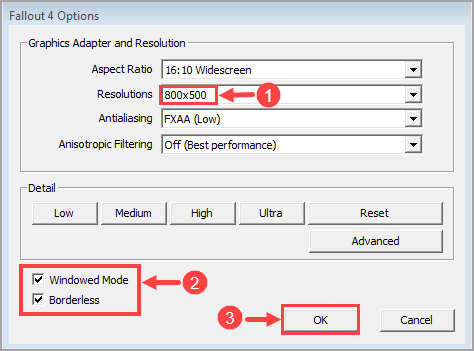 모니터의 정확한 해상도가 확실하지 않은 경우 바탕 화면의 빈 영역을 마우스 오른쪽 버튼으로 클릭하고 화면 설정 상황에 맞는 메뉴에서. 팝업 창에서 아래의 권장 옵션을 기록해 둡니다. 해결 , 모니터 크기에 가장 적합한 제품입니다.
모니터의 정확한 해상도가 확실하지 않은 경우 바탕 화면의 빈 영역을 마우스 오른쪽 버튼으로 클릭하고 화면 설정 상황에 맞는 메뉴에서. 팝업 창에서 아래의 권장 옵션을 기록해 둡니다. 해결 , 모니터 크기에 가장 적합한 제품입니다. 이번에는 게임을 실행하여 원활하게 진행되는지 확인하십시오. 그렇지 않은 경우 계속 진행하여 다음 수정 사항을 확인하십시오.
수정 4 : FPS 제한 해제
메모장을 사용하여 일부 특정 값을 수정하여 Fallout 4의 FPS 제한을 해제 할 수 있습니다. 방법은 다음과 같습니다.
1) 다음 폴더로 이동합니다 (기본적으로 게임 파일이있는 위치).
C : Users YourWindowsName Documents My Games Fallout4
2) 이름이 지정된 파일 찾기 Fallout4Prefs.ini . 마우스 오른쪽 버튼으로 클릭하여 상황에 맞는 메뉴를 연 다음 다음으로 열기 > 메모장 .
3) 파일이 열리면 Ctrl + F 키보드에서 찾기 대화 상자. 그런 다음 iPresentInterval 그리고 명중 시작하다 .
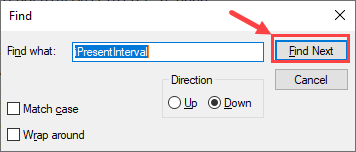
라인을 찾으면 변경 iPresentInterval = 1 ...에 iPresentInterval = 0 .
4) 파일을 저장하고 메모장을 종료합니다.
노트 : 일부 플레이어에 따르면 FPS 제한을 해제하면 'UI가 향상되었습니다'와 같은 지저분한 부작용이 발생할 수 있습니다. 하나의 러시아 леха ). 이와 같은 문제가 발생하면 변경 사항을 되 돌리십시오. 그냥 재설정 iPresentInterval ...에 1 , 게임을 종료 한 다음 다시 시작하십시오.
이 수정 사항이 효과가없는 경우 계속 읽고 다음 수정 사항을 시도해보세요.
수정 5 : CPU / 메모리 호깅 애플리케이션 중지
백그라운드에서 실행중인 CPU / 메모리 호깅 애플리케이션이 너무 많으면 컴퓨터의 처리 속도가 느려지고 Fallout 4에서 FPS가 낮아질 수 있습니다. 따라서 게임을 시작하기 전에 이러한 애플리케이션을 닫아야합니다. 단계는 다음과 같습니다.
1) 키보드에서 Windows 로고 키 과 아르 자형 동시에 실행 대화 상자를 호출합니다. 입력 taskmgr 그리고 명중 시작하다 .
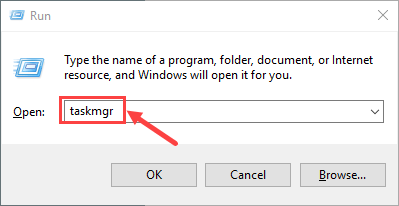
2) 선택 프로세스 탭. Google Chrome과 같은 CPU / 메모리 호깅 프로세스를 마우스 오른쪽 버튼으로 클릭하여 컨텍스트 메뉴를 엽니 다. 그런 다음 작업 종료 .
중요한 프로세스를 실수로 중지 한 경우 익숙하지 않은 프로세스를 닫지 마십시오.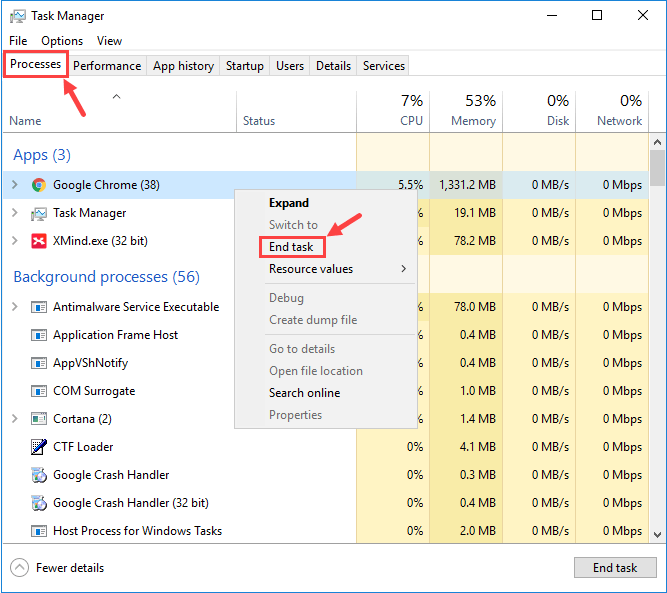
3) 바이러스 백신 소프트웨어를 일시적으로 비활성화하십시오. 이것은 선택 사항이지만 시도해보고 문제가 완화되는지 확인할 수 있습니다.
노트 Microsoft에는 자체 기본 맬웨어 방지 프로그램이 있으며 Windows Defender . 다른 바이러스 백신 응용 프로그램도 설치되어 있어도 자동으로 활성화됩니다. 타사 바이러스 백신 프로그램을 비활성화하더라도 해당 특정 시간 범위 동안 Windows Defender는 여전히 존재합니다. 따라서 일시적으로 바이러스 백신을 끄는 것에 대해 너무 걱정할 필요가 없습니다.
지금까지 Fallout 4에서 지연 문제를 해결하는 데 성공 했습니까? 추가 질문이나 아이디어가 있으면 아래에 의견을 남겨주세요. 읽어 주셔서 감사하고 황무지에서 시간을내어 청소하십시오!




![[수정됨] Valheim 서버가 표시되지 않음](https://letmeknow.ch/img/network-issues/09/valheim-server-not-showing-up.jpg)

